Altium Designer 23.10.1
发布时间:2023年10月17日
Altium Designer 23.10.1 离线包
15天免费试用 Altium Designer
原理图输入改进
改进了使用图像上的对象,从原理图生成PDF的功能
在对从源原理图文档生成PDF功能进行强化后,现在可以在将其放置在图形图像上时,清晰显示文本和其他绘图对象。
此项功能目前处于Open Beta阶段,且仅当在Advanced Settings对话框中启用Schematic.ExportPDF.UseBitmapTransparency选项后方可使用。
PCB设计改进
PCB CoDesign
此版本提供了一种全新的协同设计方法,以确保多位设计人员能够以更加简化的方式在PCB上同时开展工作,从而显著减少不一致之处和潜在返工情况。PCB编辑器新添加的PCB CoDesign功能提供了一种类似于Git的方法,以确保可通过连接的Workspace实现版本控制。
所有用户均可访问同一个Workspace项目,并将其更改提交至单个主分支。您可以通过Altium Designer的Commenting和Tasks功能,与其他设计人员共同决定各自负责处理的电路板(或层、网络或元件)区域。当一位设计人员进行提交时,所有其他协同人员均将收到通知,并且能够在将自身更改重新保存到Workspace之前,使用此类已提交更改对其本地副本进行更新。
您可以通过全新的Compare and Merge面板,随时了解反映本地内容与上次提交内容之间差异的设计更改。您可以通过颜色编码,快速查看已添加、修改和删除的对象。您还可以直接在PCB设计区内显示更改情况,从而获得更加直观的反馈。如果检测到电路板上的元件、网络和多边形铺铜(由您自己和其他设计人员接触)等对象之间存在任何冲突,则您可以选择保留本地更改,或者接受最新提交的远程更改(或者对于多边形铺铜,将对象合并),然后通过合并妥善解决设计重叠问题。
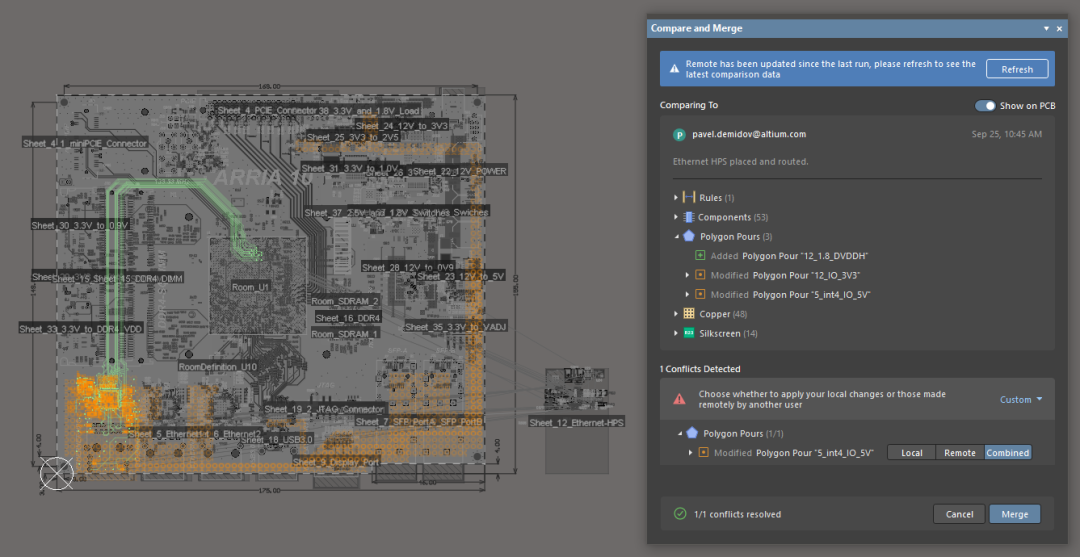
使用此项功能时,您必须与Workspace连接。但是请注意,Altium Designer Standard Subscription不支持此项功能。
如需了解更多信息,请参阅PCB CoDesign页面。
此项功能目前处于Open Beta阶段,且仅当在Advanced Settings对话框中启用PCB.CollaborativeEditing选项后方可使用。
任意角度回溯
您现在可以对任意角度单端导线进行回溯。当您在Gloss And Retrace面板中将Hugging Style选项设置为Rounded时,可以访问Retrace Parameters区域,以针对待回溯导线选定基于规则的宽度模式,并启用保留布线路径功能。请注意,如果增加走线宽度会导致间距违规,则此模式不会增加走线宽度。
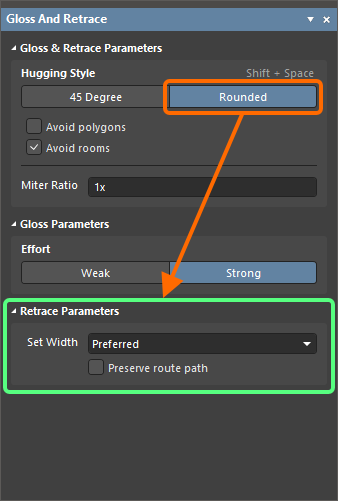
在Gloss And Retrace面板中将Hugging Style设置为Rounded,以对任意角度单端导线的回溯进行配置。
如需了解更多信息,请参阅Glossing & Retracing of Existing Routes页面。
此项功能目前处于Open Beta阶段,且仅当在Advanced Settings对话框中启用PCB.Routing.AnyAngleRetrace选项后方可使用。
线束设计改进
添加了线束对象标注功能
您可以现在使用标注功能,将所需位号标识符应用于Wiring Diagram和Layout Drawing上的支持对象。支持对象包括:
Wiring Diagram: Wire, Splice (Tap), No Connect, Cable
Layout Drawing: Connection Point, Layout Label, Harness Bundle
可以使用Tools » Annotation菜单中的以下命令,对Wiring Diagram和Layout Drawing进行标注:
Annotate Schematics( 对原理图进行标注)
Reset Schematic Designators( 将原理图位号标识符重置)
Reset Duplicate Schematic Designators( 将重复的原理图位号标识符重置)
Annotate Schematics Quietly( 对原理图进行安静标注)
Force Annotate All Schematics( 对所有原理图进行强制标注)
以下视频所示为(使用Annotate Schematics命令)对Wiring Diagram和(使用Annotate Schematics Quietly命令)对Layout Drawing进行标注的示例。

如需了解更多信息,请参阅Defining the Harness Wiring Diagram和Creating the Harness Layout Drawing页面。
添加了元件引用子菜单
在Wiring Diagram和Layout Drawing上线束元件的右键单击菜单中,添加了References子菜单。如果已与Properties面板Parameters区域中的线束元件建立链接,则该选项将会出现在右键单击菜单上。单击子菜单入口,以打开其目标链接。
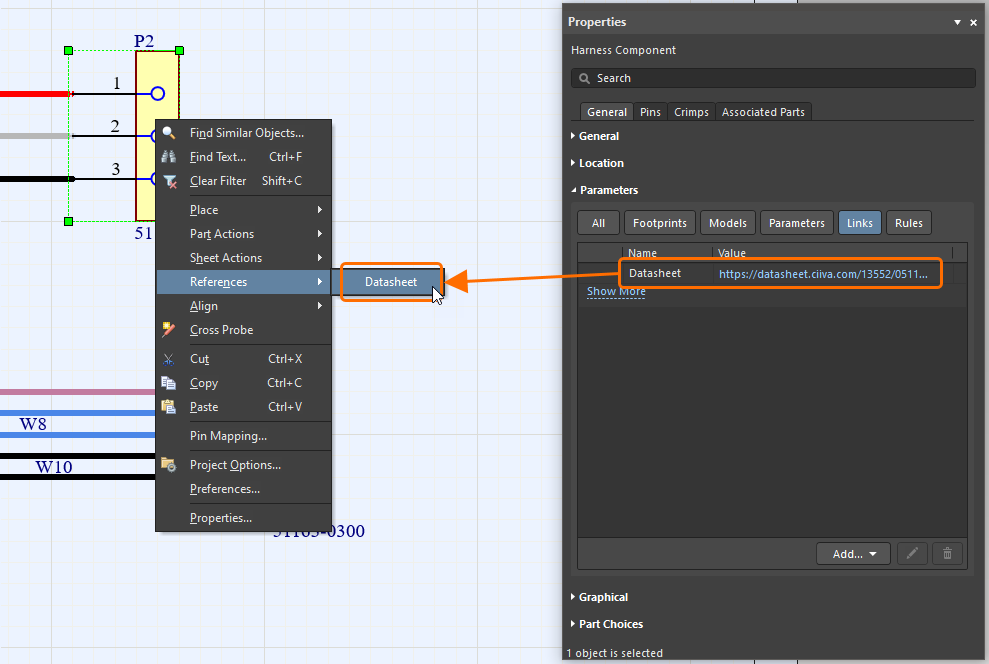
如需了解更多信息,请参阅Defining the Harness Wiring Diagram和Creating the Harness Layout Drawing页面。
添加了对象属性命令
在Wiring Diagram和Layout Drawing上对象的右键单击上下文菜单中,添加了Properties命令,以确保可快速访问Properties面板中的属性。
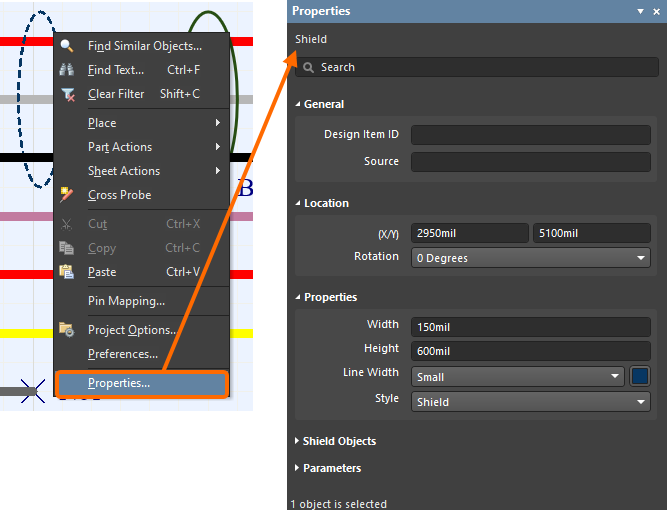
如需了解更多信息,请参阅Defining the Harness Wiring Diagram和Creating the Harness Layout Drawing页面。
数据管理改进
具备了元件模板继承功能
您可以通过此项功能,在子类型未链接元件模板的情况下使用根元件类型的元件模板。构建元件类型的层次结构时,元件子类型现在将继承分配给根/上级元件类型的元件模板。
在以下所示示例中,由于Amplifiers元件类型尚未分配模板,因此在创建Amplifiers元件类型的新元件时,将使用与上级元件类型(Integrated Circuits)建立链接的元件模板。
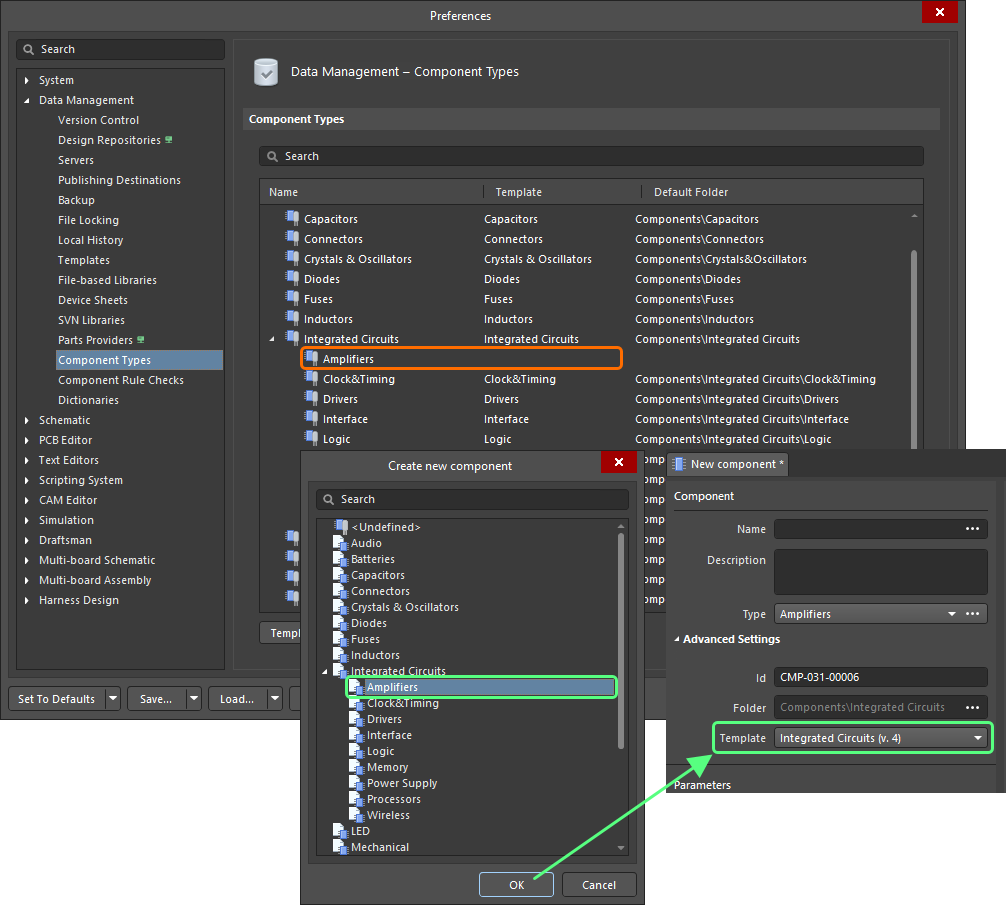
此项功能目前处于Open Beta阶段,且仅当在Advanced Settings对话框中启用UI.ComponentTemplateInheritance选项后方可使用。
如需了解更多信息,请参阅Component Templates in a Workspace页面。
针对Components面板的‘Where Used’区域进行了重新设计
针对Components面板的Where Used区域进行了重新设计。该区域现在将包含与作为连接的Workspace库一部分存储的Reuse Blocks相关的‘Where Used’信息。
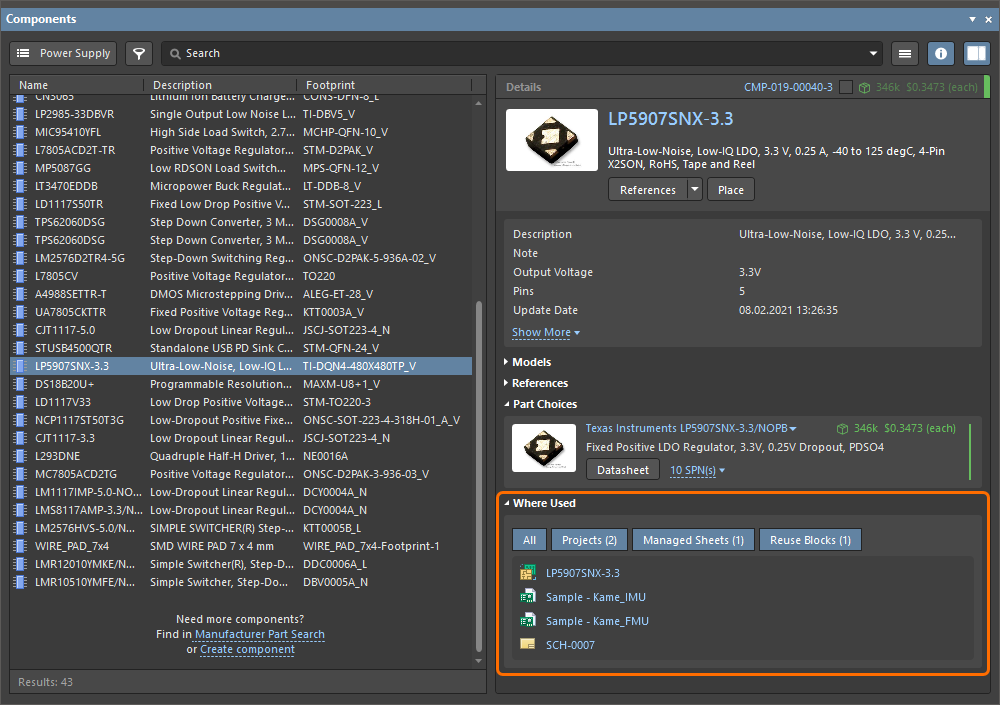
请注意,仅当Workspace中存在使用所选元件的实体时,才会显示选项卡。
如需了解更多信息,请参阅Searching for & Placing Components页面。
具备了元件历史复制功能
现在可以从Detailed Item View的Timeline,复制元件历史数据。使用Ctrl+C命令,从Timeline复制所选数据,然后使用Ctrl+V命令,将数据粘贴到所需位置(例如,粘贴到电子表格中)。
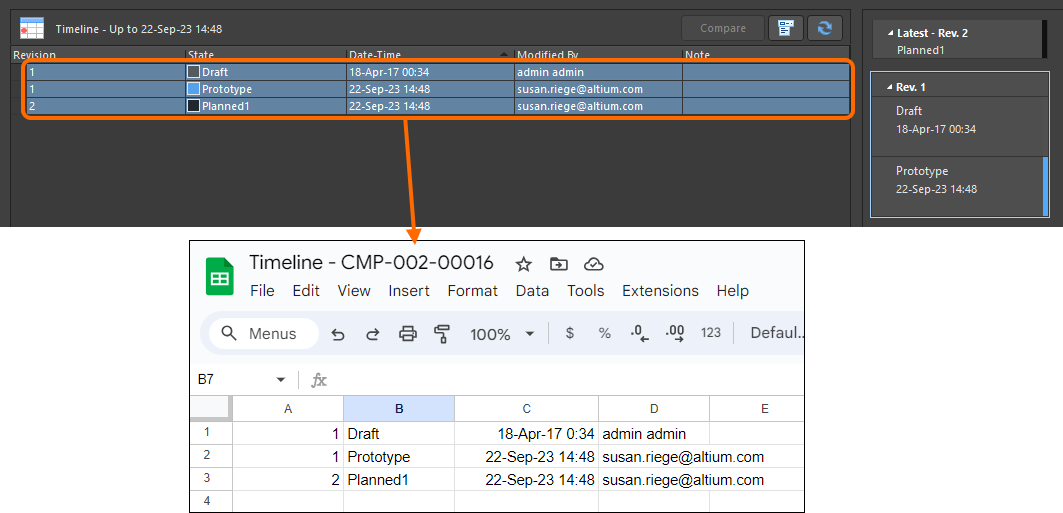
如需了解更多信息,请参阅Accessing the Detailed Item View页面。
电路仿真改进
添加了TABLE和PWL函数
当在Add Output Expression或Edit Waveforms对话框中进行配置时,现在可以在输出波形的表达式中使用TABLE和PWL函数。可在上述对话框的Miscellaneous类别中,访问这两项功能。
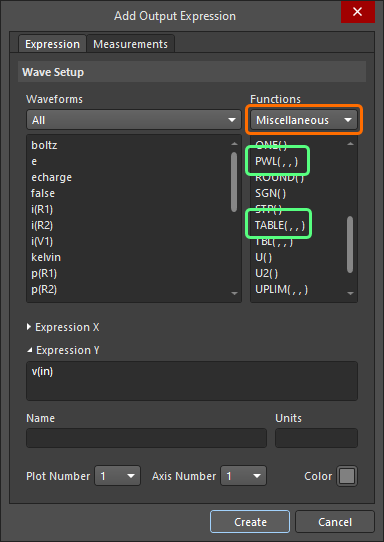
TABLE(x,a,b,c,d,...)和PWL(x,a,b,c,d,...)将基于作为一组点对给出的查找表插入x值。
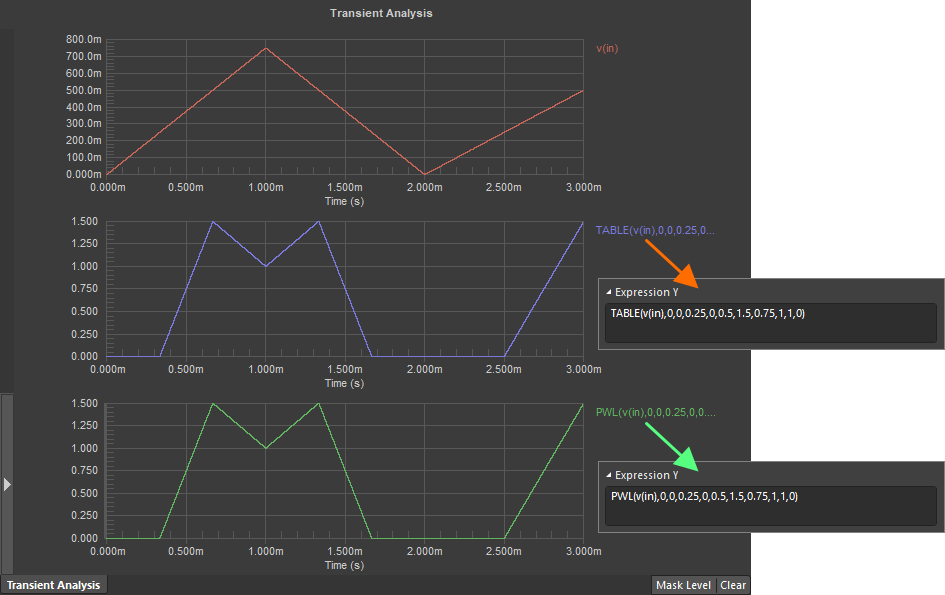
如需了解更多信息,请参阅Configuring & Running a Simulation页面。
Altium Designer 23.10中完全公开的功能
以下功能已从Open Beta版中删除,并已在此版本中转换为Public:
焊盘的自定义热风焊盘 - 自23.5版开始提供
丢失文件管理 - 自23.0版开始提供
新版开放级联技术 - 自22.8版开始提供
更多版本发布说明
审核编辑:汤梓红
-
原理图
+关注
关注
1296文章
6338浏览量
233751 -
pcb
+关注
关注
4318文章
23080浏览量
397447 -
altium
+关注
关注
47文章
945浏览量
118107 -
Designer
+关注
关注
0文章
122浏览量
35782
原文标题:Altium Designer 23.10.1 版本发布,新功能说明
文章出处:【微信号:AltiumChina,微信公众号:Altium】欢迎添加关注!文章转载请注明出处。
发布评论请先 登录
相关推荐
Altium Designer 24.7.2版本新功能图解说明

原创Altium Designer 17全程安装及新功能视频教程
Altium Designer 20 新功能官方直播
Altium Designer 6.3 新功能教程
Altium Designer 6.8的新功能介绍
altium_designer_16.1.11_软件下载
Altium Designer 23.2.1版本发布,新功能说明
Altium Designer 23.3.1版本发布,新功能说明
Altium Designer 23.4.1版本新功能说明
Altium Designer 23.5.1版本发布,新功能说明





 Altium Designer 23.10.1版本新功能说明
Altium Designer 23.10.1版本新功能说明
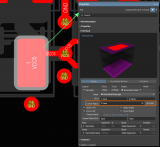











评论